如何在 Windows 11 上停用小工具的動態消息
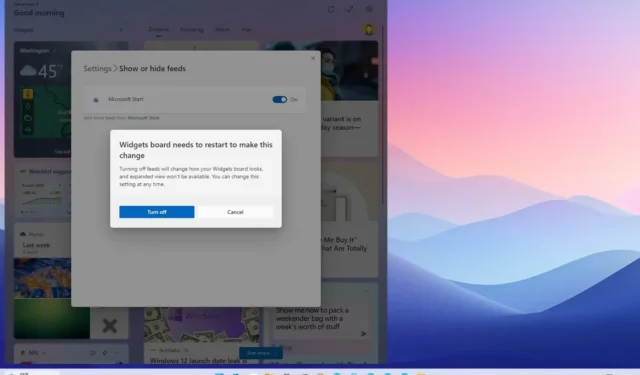
- 要關閉小工具上的動態消息,請開啟「顯示或隱藏來源」設定並關閉「微軟啟動」。
- 如果您在選項可用之前閱讀本文,則必須安裝 Windows Web 體驗包的最新預覽版並使用 Vivetool 手動啟用該選項。
在 Windows 11 上,您現在可以從小部件板上刪除新聞源,在本指南中,我將概述相關步驟來完成這個過程。雖然 Widgets 體驗可以提供對資訊的快速存取並執行小任務,但它主要提供來自新 MSN 新聞網絡的精選新聞,該網絡通常只提供營銷優化的、政治的和不需要的內容。
不過,隨著公司計畫加入允許使用者關閉動態消息的選項,這種情況預計會改變。如果您想儘早訪問該選項,可以將小部件體驗更新到最新的預覽版本,其中包括刪除不需要的內容同時繼續訪問小部件的選項。
在本指南中,我將概述關閉 Windows 11 上小組件功能的新聞源的步驟。
在 Windows 11 上關閉小工具的新聞(預覽)
若要從 Windows 11 上的小工具板中刪除新聞源,請使用下列步驟:
-
選擇「Productid」選項,貼上此9MSSGKG348SP ID,選擇「快速」 按鈕。檢查 選項,然後按一下
-
右鍵點選MicrosoftWindows.Client.WebExperience_523.33200.0.0_neutral_~_cw5n1h2txyewy.AppxBundle 鏈接,然後選擇「另存為連結」選項進行儲存應用程式包。
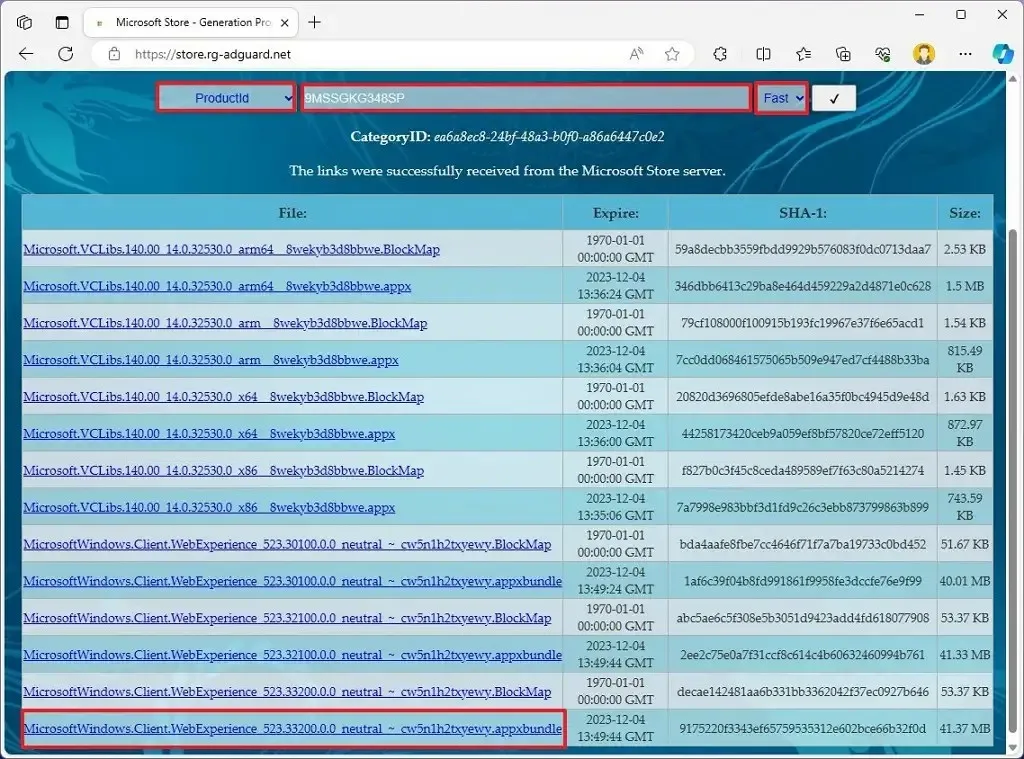
-
開啟下載資料夾。
-
雙擊Msixbundle 檔案以更新小工具功能。
-
點選更新按鈕。
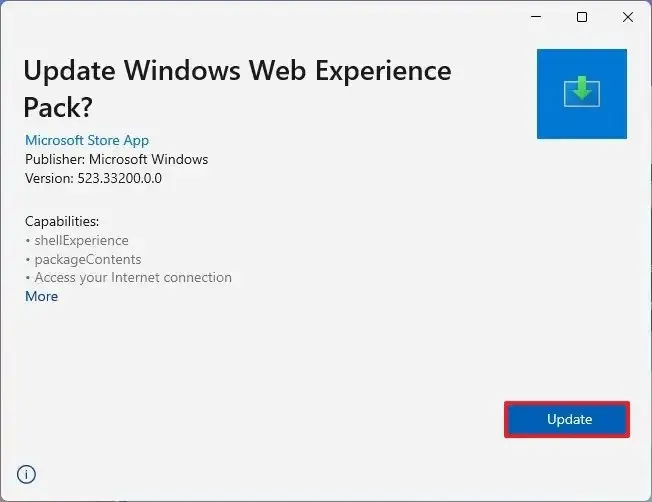
-
開啟GitHub網址下載 ViveTool。
-
下載ViveTool-vx.x.x.zip檔。
-
雙擊 zip 資料夾以使用檔案總管將其開啟。
-
點選全部提取按鈕。
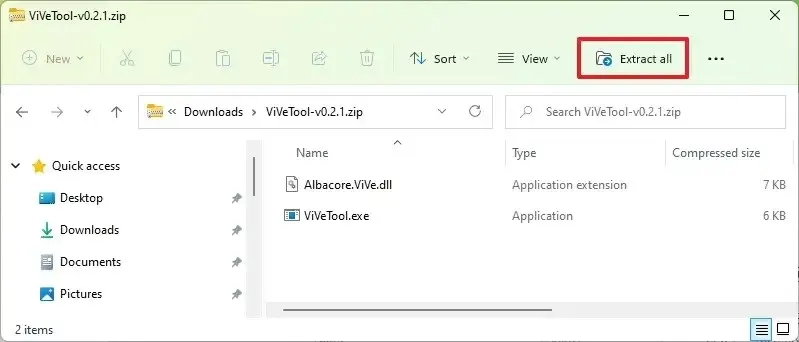
-
點選提取按鈕。
-
將路徑複製到資料夾。
-
開啟開始。
-
搜尋命令提示字元,右鍵點選頂部結果,然後選擇以管理員身分執行選項。
-
輸入以下命令導航至 ViveTool 資料夾並按 Enter:
cd c:\folder\path\ViveTool-v0.x.x在命令中,請記住將資料夾路徑變更為您的路徑。
-
鍵入以下命令以啟用「顯示或隱藏來源」設置,然後按 Enter< / a>:
vivetool /enable /id:45393399
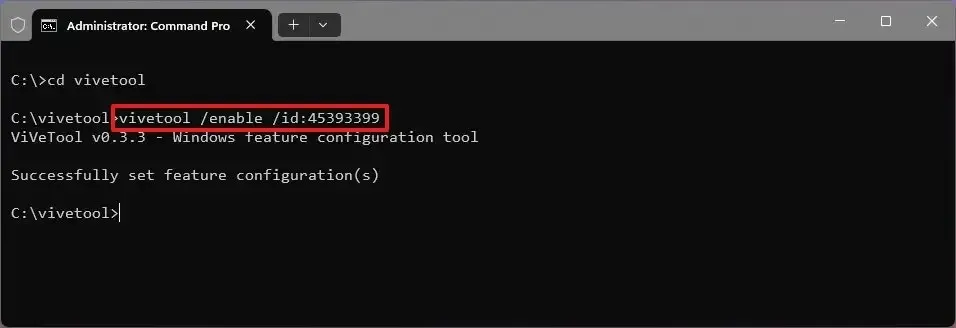
-
重新啟動電腦。
-
開啟小元件(Windows 鍵 + W)。
-
點選右上角的設定按鈕。
-
點選「顯示或隱藏來源」設定。
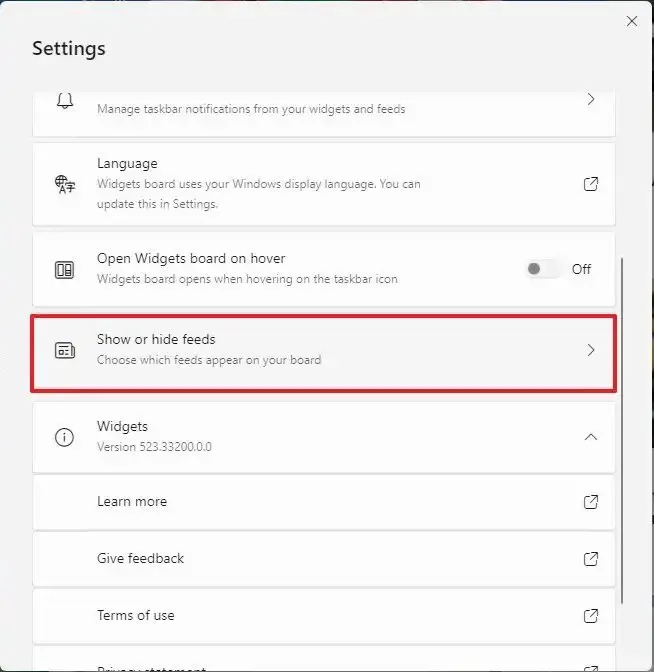
-
關閉Microsoft Start切換開關以停用新聞。
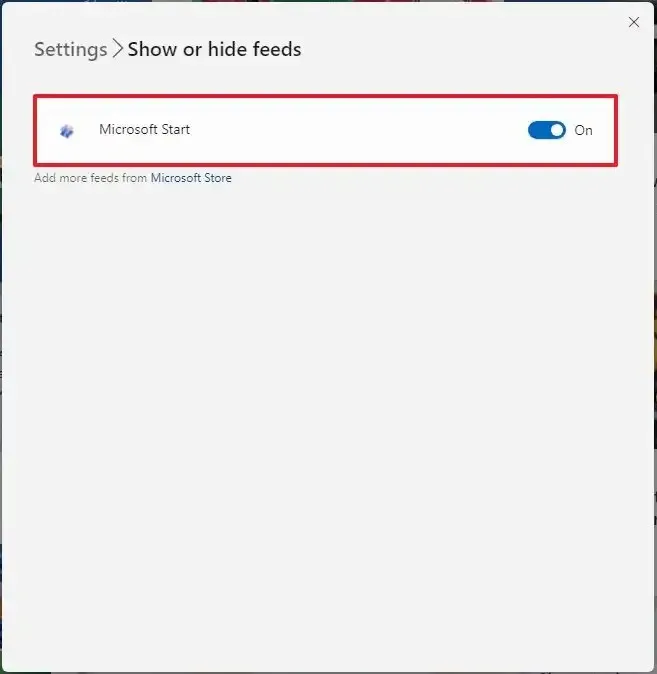
-
點選關閉按鈕。
完成這些步驟後,小部件板上的新聞源將關閉,您將可以體驗與可用小部件的交互,包括天氣、Outlook 日曆、待辦事項、交通、照片等。
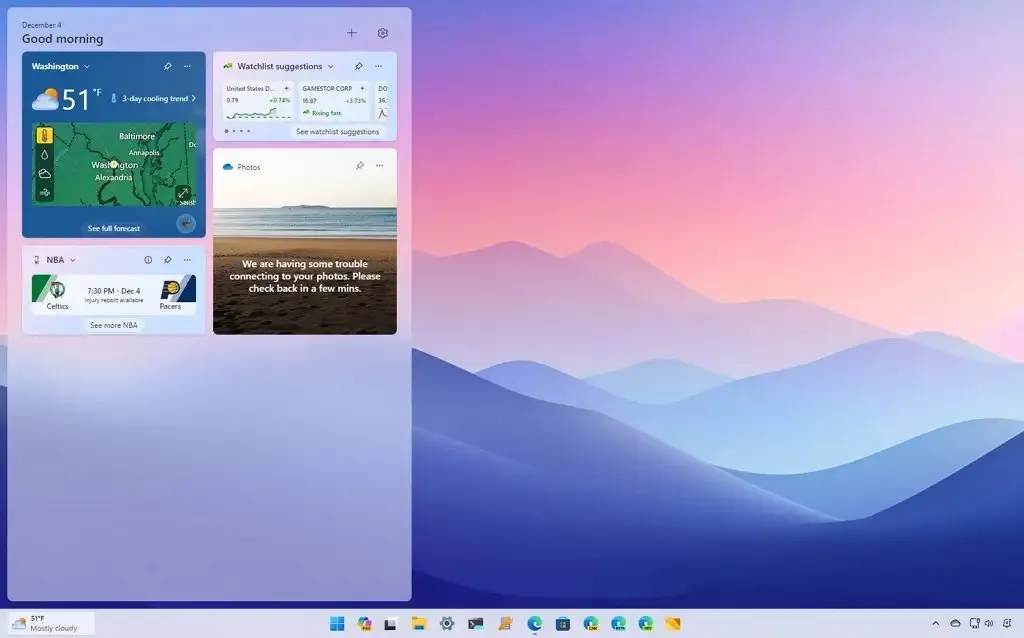
這些說明可幫助您儘早了解這些更改,但在向所有人推出 Widget 更新後,您只需關閉 “顯示”中的新聞即可或隱藏提要” 設定。因此,如果您不著急,可以隨時等待更新自動到來。



發佈留言